Создание проекта в личном кабинете
Создание проекта — первый шаг работы в личном кабинете Studio. Для создания проекта:
- Перейдите в Studio .
- Нажмите кнопку Создать проект в личном или корпоративном пространстве.
- Выберите один из доступных инструментов.
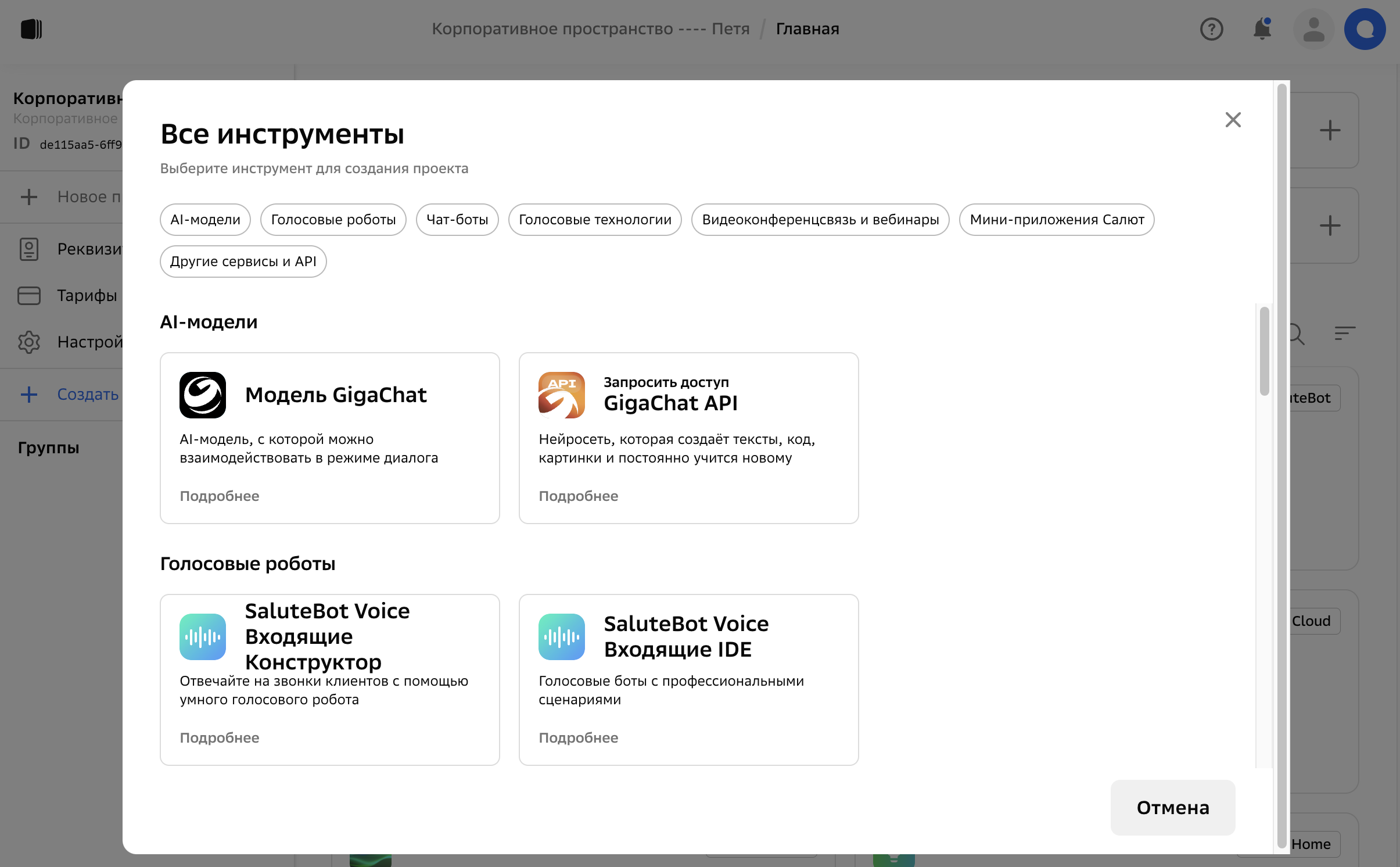
Настройки проекта
После создания проект отобразится в виде карточки в личном или корпоративном пространстве. В зависимости от типа проекта при нажа�тии на карточку откроется среда разработки или форма ввода данных.
На карточке отображаются:
- Название проекта.
- Тип проекта.
- Названия групп, к которым относится проект.
- Дата последнего обновления.
- Текущий статус.
- Кнопка настроек проекта.
- Связанные проекты.
- Идентификатор проекта.
- Кнопки добавления и удаления из группы.
- Кнопка удаления проекта.
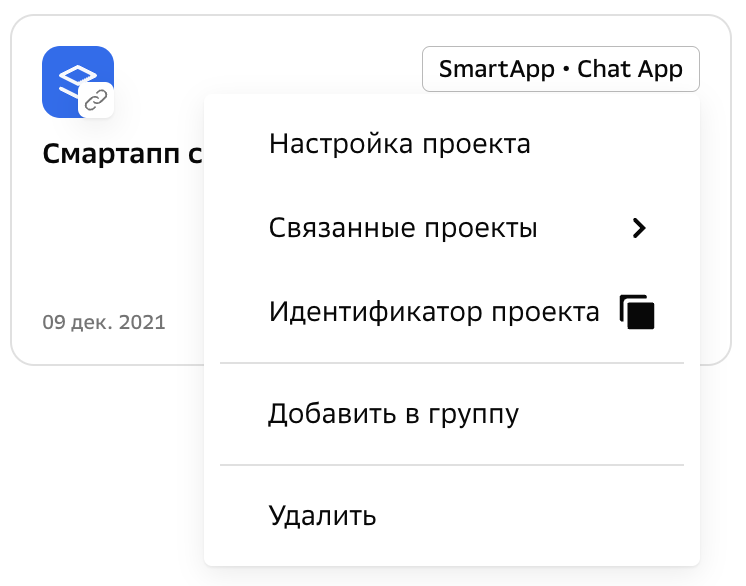
Как переименовать проект
Чтобы изменить название проекта:
- Перейдите в личное или корпоративное пространство в Studio.
- Нажмите на контекстное меню в карточке проекта и выберите опцию Настройка проекта.
- В открывшемся окне введите новое название проекта и нажмите кнопку Сохранить.
После этого проект будет переименован.
Как посмотреть связанные проекты
Чтобы посмотреть, как проекты связаны друг с другом:
- Перейдите в личное или корпоративное пространство в Studio.
- Нажмите на контекстное меню в карточке проекта и наведите курсор на опцию Связанные проекты.
- Справа от опции отобразится список связанных проектов. Нажмите на проект, чтобы перейти в его карточку.
Если опция Связанные проекты не отображается, значит выбранный проект не связан с другими проектами.
Как удалить проект
Вы можете удалить проект, только если он не связан с другими проектами. Иначе кнопка удаления будет неактивной. Если у проекта нет связей, то для его удаления:
- Перейдите в личное или корпоративное пространство в Studio.
- Нажмите на контекстное меню в карточке проекта и выберите опцию Удалить.
- Подтвердите действие в открывшемся диалоговом окне.
Проект будет безвозвратно удален из пространства.